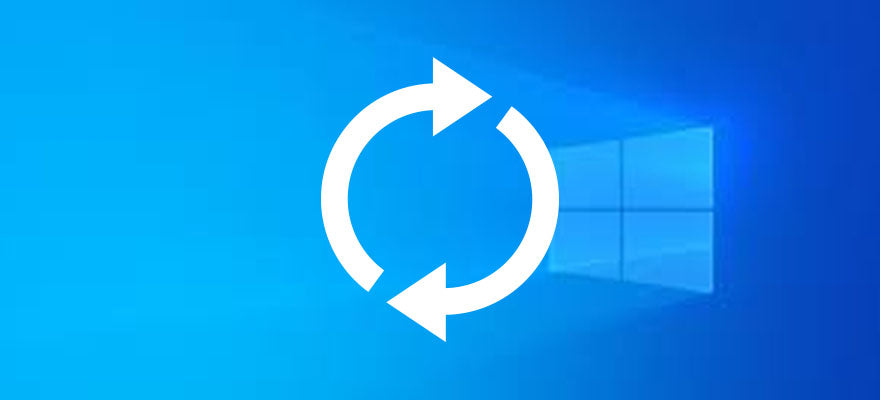目次
パソコンの動作が重くなってきた方や、売却や譲渡を検討されている方にとって、Windows 10 の初期化は重要な作業です。しかし、どの手順で進めればよいのか、大切なデータは守られるのかなど、不安に感じることも多いでしょう。
この記事では、Windows 10 パソコンを安全に初期化するための具体的な手順と、データを保護するための準備について分かりやすく解説していきます。初心者の方でも迷わず作業できるよう、ステップごとに詳しく説明しますので、ぜひ参考にしてください。
Windows 10 パソコン初期化の基本知識
まずは、パソコンの初期化がどのような作業なのか、基本的な仕組みを理解しておきましょう。
初期化とは
パソコンの初期化とは、コンピューターを購入時の状態に戻す作業のことです。具体的には、インストールしたアプリケーションや作成したファイル、設定の変更などを取り除いて、工場出荷時の状態に復元する作業になります。
この作業により、長期間の使用で蓄積された不要なファイルやエラーが解消され、パソコンの動作が軽快になることが期待できます。また、他の人に譲渡する際には、個人情報を完全に削除するために必要な作業でもあります。
Windows 10 で選択できる2つの初期化方法
Windows 10 では、初期化の際に2つの選択肢が用意されています。それぞれの特徴を理解して、目的に合った方法を選ぶことが大切です。
1つ目は「個人用ファイルを保持する」オプションです。この方法では、ドキュメントフォルダーや写真、音楽などの個人ファイルは残しつつ、インストールしたアプリケーションと設定のみを削除してくれます。
2つ目は「すべて削除する」オプションです。こちらは文字通り、すべてのデータを完全に削除して、真っ新な状態に戻す方法になります。パソコンを他の人に譲る場合や、完全にやり直したい場合に適しています。
パソコン初期化前の重要な準備作業
初期化を実行する前に、必ず準備しておくべき作業があります。この準備を怠ると大切なデータを失ってしまい、後で困ることになるかもしてません。
大切なデータのバックアップ方法
まず最も重要なのは、必要なデータのバックアップ作業です。「個人用ファイルを保持する」オプションを選択する場合でも、万が一に備えて重要なファイルはバックアップしておくことをおすすめします。
バックアップ対象として確認すべき項目を紹介します。
- デスクトップに保存したファイル。
- ドキュメント、ピクチャ、ミュージックフォルダーの内容。
- メールのデータ(OutlookやThunderbirdなど)。
- ブラウザのブックマーク。
- アプリケーションの設定ファイル。
- ライセンス情報やプロダクトキー。
バックアップ先としては、外付けハードディスクやUSBメモリ、クラウドストレージサービスなどを活用できます。複数の場所にバックアップを取っておくと、より安心です。
ソフトウェアのライセンス情報の確認
初期化後に再度インストールする必要があるソフトウェアについて、ライセンス情報を整理しておきましょう。特に有料ソフトウェアの場合、プロダクトキーやライセンス証明書が必要になります。
Microsoft Officeやセキュリティソフト、画像編集ソフトなど、購入したソフトウェアのライセンス情報は事前にメモしておくか、関連する書類を手元に用意しておいてください。
周辺機器の取り外しと接続の確認
初期化作業中にトラブルを避けるため、必要最小限の機器以外は取り外しておくことをおすすめします。プリンターや外付けハードディスク、USBメモリなどは一旦取り外しておきましょう。
また、ノートパソコンの場合は充電器を接続し、デスクトップパソコンの場合は電源が安定していることを確認してください。作業中に電源が切れると、システムに深刻な問題が発生する可能性があります。
Windows 10 初期化の具体的な手順
準備が整ったら、いよいよ初期化作業に進みましょう。Windows 10 では設定画面から簡単に初期化を実行できるようになっています。
設定画面からの初期化手順
最も一般的で安全な方法は、Windows 10 の設定画面を利用した初期化です。以下の手順で進めましょう。
まず、スタートメニューをクリックして、歯車のアイコン(設定)を選択してください。設定画面が開いたら、更新とセキュリティの項目を選択します。
左側のメニューから回復を選択すると、このPCを初期状態に戻すという項目が表示されます。ここの開始するボタンをクリックすると、初期化までの案内が起動します。
次に表示される画面で、個人用ファイルを保持するか、すべて削除するかの選択を行います。目的に応じて適切なオプションを選んでください。
「個人用ファイルを保持する」オプションの詳細
「個人用ファイルを保持する」オプションを選択した場合の詳細について説明します。このオプションでは、ユーザーフォルダー内のファイルは残しつつ、システムの設定とアプリケーションをリセットしてくれます。
具体的に残るファイルとして、デスクトップのファイル、ドキュメントフォルダーの内容、ピクチャフォルダーの写真などがあります。一方で、インストールしたソフトウェアやシステムの設定、ブラウザの拡張機能などは削除されるため、再設定が必要になります。
この方法は、パソコンの動作を軽くしたいけれど、大切なファイルは手間をかけずに残したい場合に適しています。
「すべて削除する」オプションの詳細
「すべて削除する」オプションは、パソコンを完全に初期状態に戻す方法です。すべてのファイル、アプリケーション、設定が削除され、購入時と同じ状態になります。
このオプションを選択すると、さらに詳細な設定を選ぶことができます。ファイルの削除だけを行うか、ドライブを完全にクリーンアップするかの選択が可能です。完全なクリーンアップを選ぶと、データの復元がより困難になるため、セキュリティ面でより安全になります。
パソコンを売却や譲渡する場合は、必ずこのオプションを選択し、完全なクリーンアップまで実行することをおすすめします。
初期化作業中の注意点
初期化作業は通常1時間から数時間かかる場合があります。作業中に気をつけるべきポイントと、トラブルが発生した場合の対処法について説明します。
作業中に絶対に避けるべきこと
初期化作業中は、パソコンが自動的に再起動を繰り返したり、進行状況を示す画面が表示されたりします。この間は、絶対に電源を切ったり強制終了したりしないでください。
作業が長時間続いても、画面に進行状況が表示されている限りは正常に動作しています。途中で中断すると、システムが破損して起動できなくなる可能性があります。
また、作業中はネットワーク接続も自動的に管理されるため、手動でネットワーク設定を変更することも避けてください。
エラーが発生した場合の対処方法
万が一、初期化作業中にエラーが発生した場合の対処法を紹介します。最も一般的な解決方法として、回復環境からの操作があります。
パソコンが正常に起動しない場合は、電源ボタンを押して起動画面が表示されたらすぐに電源ボタンを長押しして強制終了します。これを3回繰り返すと、自動的に回復環境が起動することがあります。
回復環境が起動したら、トラブルシューティングから「このPCを初期状態に戻す」を選択して、再度初期化を試してみてください。それでも解決しない場合は、専門業者への相談を検討することをおすすめします。
初期化後に必要な設定作業
初期化が完了したら、パソコンを快適に使用するための設定作業が必要になります。必要な作業を順番に説明していきます。
Windows 10 の初期設定手順
初期化が完了すると、Windowsの初期設定画面が表示されます。地域や言語の設定、ネットワークへの接続、Microsoftアカウントでのサインインなどを順番に設定していきます。
プライバシー設定では、位置情報の使用や広告の個人設定など、複数の項目について選択を求められます。各項目の内容を確認して、自分の使用目的に合った設定を選んでください。
これらの設定は後からでも変更できるため、不明な項目については一旦デフォルトの設定のままにしておいても問題ありません。
必要なソフトウェアの再インストール
初期化後は、以前使用していたソフトウェアを再インストールする必要があります。事前に準備したライセンス情報を参考に、必要なソフトウェアを順番にインストールしていきましょう。
インストールの優先順位として、セキュリティソフト、ブラウザ、メールソフト、オフィスソフトなど、日常的に使用するものから始めることをおすすめします。一度にすべてをインストールせず、段階的に作業することで、トラブルの原因を特定しやすくなります。
バックアップデータの復元方法
事前に作成したバックアップから、必要なファイルを復元していきます。外付けストレージやクラウドサービスから、元の場所にファイルをコピーしてください。
メールのデータやブラウザのブックマークなど、アプリケーション固有のデータについては、各ソフトウェアのインポート機能を使用して復元します。設定方法はソフトウェアによって異なるため、必要に応じてヘルプを参照してください。
初期化を選ぶべき状況
パソコンの初期化は効果的な解決方法ですが、すべての問題に適用すべきとは限りません。初期化を検討すべき状況と、その判断基準について説明します。
動作不良の解決に効果的なケース
パソコンの動作が著しく遅くなった場合、頻繁にフリーズやエラーが発生する場合、起動に異常に時間がかかる場合などは、初期化によって改善される可能性が高いです。
特に長期間使用してきたパソコンで、不要なソフトウェアが大量にインストールされている場合や、システムファイルに問題が生じている場合は、初期化が根本的な解決策になることが多いです。
ただし、ハードウェアの故障が原因の場合は、初期化では解決できないため、事前に診断を行うことが重要です。
売却や譲渡前のデータ消去
パソコンを他の人に譲渡したり、売却したりする場合は、個人情報の完全な削除が必要不可欠です。通常のファイル削除では、データが復元される可能性があるため、初期化による完全なデータ消去が推奨されます。
この場合は必ず「すべて削除する」オプションを選択し、さらにドライブの完全クリーンアップまで実行してください。機密性の高い情報を扱っていた場合は、専用のデータ消去ソフトの使用も検討することをおすすめします。
初期化以外の解決方法との比較
初期化は確実な解決方法ですが、時間と手間がかかる作業でもあります。他の解決方法と比較して、最適な選択肢を検討してみましょう。
システムの復元との違い
システムの復元は、ある時点でのシステム状態に戻す機能です。初期化と比べると、個人ファイルはそのまま残り、システム設定とインストールされたプログラムのみが過去の状態に戻ります。
復元ポイントが適切に作成されている場合は、より簡単に問題を解決できる可能性があります。ただし、復元ポイントが古すぎる場合や、ハードウェアの問題が原因の場合は効果が期待できません。
まずはシステムの復元を試して、それでも解決しない場合に初期化を検討するという段階的なアプローチも有効です。
個別の解決策
特定のソフトウェアや機能に問題がある場合は、該当する部分のみを修正する方法もあります。例えば、特定のアプリケーションに問題がある場合は、そのアプリケーションのみを再インストールしたり、設定をリセットしたりすることで解決できることがあります。
Windowsの機能に問題がある場合は、SFCスキャンやDISMコマンドなどのシステム修復ツールを使用する方法もあります。これらの方法は初期化よりも短時間で実行でき、データの保全も確実になります。
まとめ
Windows 10 パソコンの初期化は、動作不良の解決やデータの完全削除において非常に効果的な方法です。個人用ファイル保持とすべて削除の2つのオプションから、目的に応じて適切な方法を選択することが重要になります。
初期化を実行する前には、重要なデータのバックアップとソフトウェアのライセンス情報の確認を必ず行ってください。作業中は電源を切らないよう注意し、完了後は必要な設定とソフトウェアの再インストールを段階的に進めることで、安全で確実な初期化が実現できます。初期化以外の解決方法も検討しながら、最適な選択肢を見つけてください。